プロゲーマーでもないのにプロゲーマー用ゲーミングマウスを買ってしまいました!
購入したのはZELOTES OPTICAL MOUSEというプロゲーマー向けのゲーミングマウス。
5500DPIに対応しているとの事ですが、人生初のゲーミングマウスなのでサッパリ。
せっかくなので、恒例のレビューをしてみます。
レビューではコスパに優れたゲーミングマウスと大評判
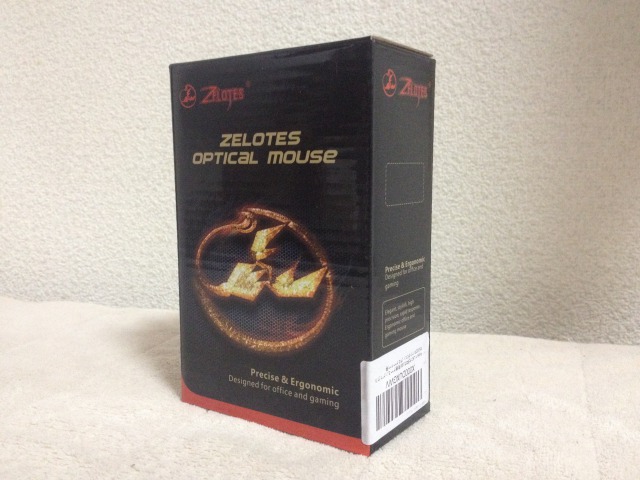
僕がこのマウスを購入したときは、通常価格2,999円から57%オフの1,288円で購入できました。
通常価格でもゲーミングマウスとしてはかなり安価です。本当に使えるのか心配になりますよね。
実際にAmazonのレビューを見てみると、値段の割に使いやすくコストパフォーマンスに優れていると大評判です。
親に「安くて良い物を買うようにしなさい」と教わった僕にはちょうど良さそう。
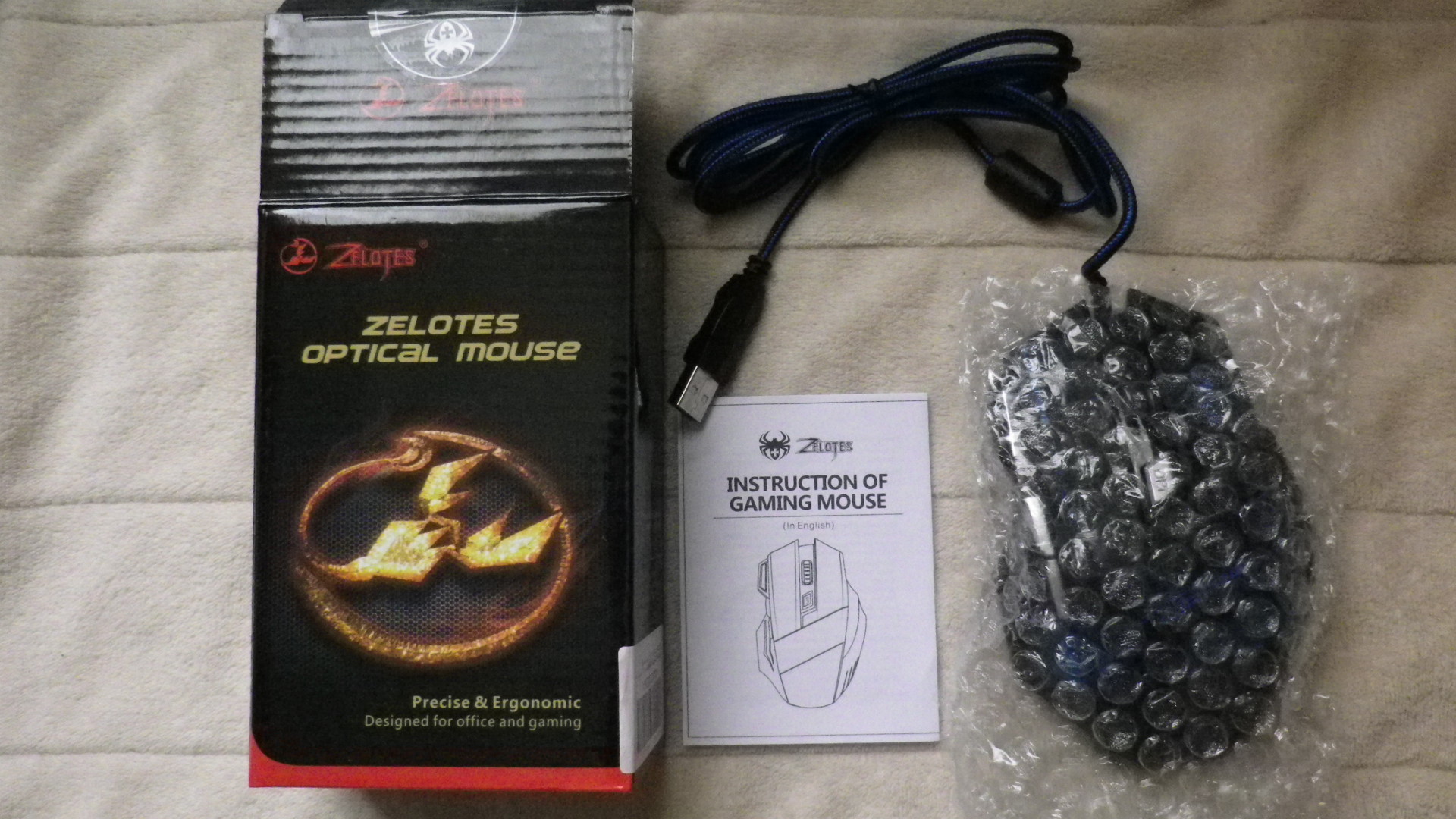
開封してみると、中にはマウス本体と薄っぺらい解説書が同封されています。
マウスの梱包材はプチプチのみである辺り、コストを徹底的に削減している模様。
解説書はEnglish(英語)とDeutsch(ドイツ語)のみで日本語表記はありません。
ですが、そこまで難しい英語でもないので簡単に読めると思います。

マウス本体はけっこう大きく、iPhone 4Sよりも大きいです。握った感触はトラックボールのよう。
最近の小型マウスに慣れないヘビーユーザーには持ちやすいでしょう。

左側。

下側。

右側。薬指と小指を置けるよう、くぼみがあります。

上側。
各ボタンの解説
ほぼ解説書の和訳ですが、各ボタンの役割を解説します。
ちなみに、ZELOTES OPTICAL MOUSEには計7つのボタンとホイールがありますが、専用のソフトウェアが無いため役割は変更できません。

① … 左クリック
② … 右クリック
③ … ホイールクリック
④ … 進む
⑤ … 戻る
⑥ … DPIスイッチ
⑦ … ダブルクリック
DPIスイッチを押すことで、DPIを5段階に変更可能です。DPIと簡潔に書くと、感度です(厳密には違うらしい)。
1000DPI(赤・デフォルト)→1600DPI(緑)→2400DPI(青)→3200DPI(紫)→5500DPI(黄)
の順でDPIが変更されます。5500DPIにすると動きが早すぎて、ヤムチャ視点になります。
カラフルなLED

ZELOTES OPTICAL MOUSEにはLEDが内蔵されており、赤、黄、緑、薄青、青、紫の6色が周期的に光を放ちます。
カラーを固定させたい場合は、進むボタンを押し続けると各カラーが2秒ずつ光るので、固定させたいカラーのタイミングで進むボタンを離します。
ちなみにカラーを赤で固定したい場合は、2回目の赤でボタンを離す必要があります。1回目の赤はデフォルトなので、カラーがチェンジする設定になっています。
LEDライトを消したいときは、DPIボタンを2秒間押します。戻したいときも同様にDPIボタンを2秒間押します。
ゲームで使ってみての感想

CoD:BO3で試してみたところ、手にフィットしやすくブレが生じにくいと感じました。
マウス右側にくぼみがあるので、かぶせ持ちに適したマウスと言えるでしょう。ですが、くぼみ外に小指をあてればつかみ持ちやつまみ持ちも可能です。
くぼみ部分はモロにプラスチックな為、手汗によって滑りやすくなってしまうかもしれません。乾燥肌の俺、勝ち組。
サイドボタンも非常に押しやすい為、重宝します。
ホイールクリックはかなり硬いです。クリックには割り当てをしない方がよいかも。
ZELOTES OPTICAL MOUSEの概要
マウス方式:光学式
ボタン数量:7
サイズ:127mm × 85mm × 37mm
重さ:175g
ケーブル長:1.5m
対応OS:Windows 7, Windows 8, Windows XP, Windows Vista, Windows ME, Windows 2000, Mac OS and other OS
Windows 10でも試してみましたが、問題なく使用可能でした。
まとめ
プロゲーマー用マウスといえど、アマチュアな僕でも難なく使用可能でした。
ゲームだけでなく、普段のマウスとしてもかなり使いやすいです。
コストパフォーマンスに優れたマウスというレビューの意味がよく分かる商品でした。





